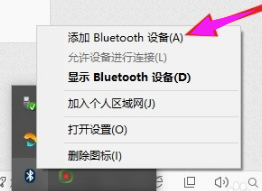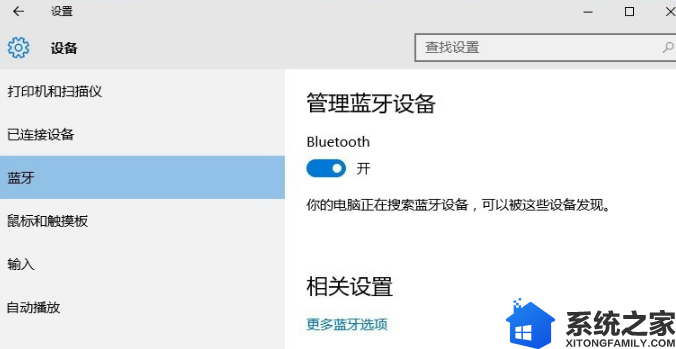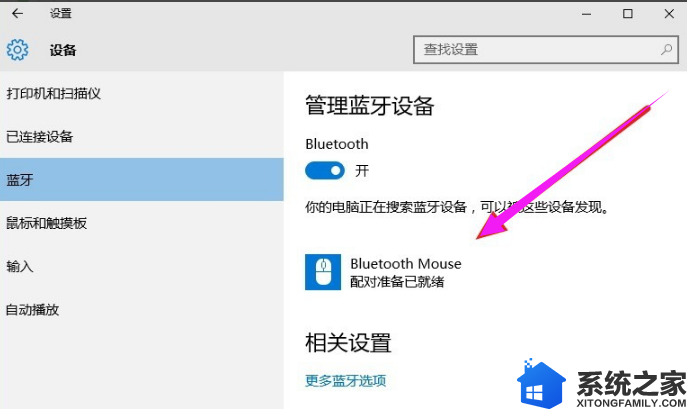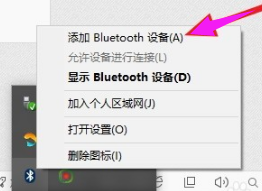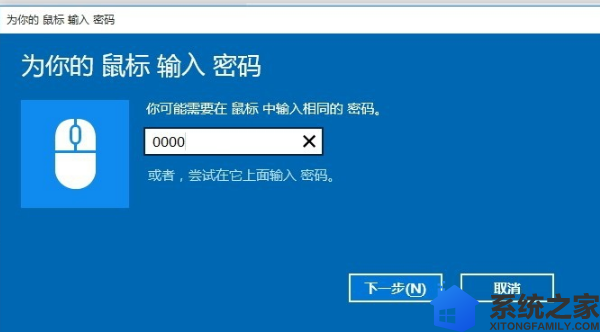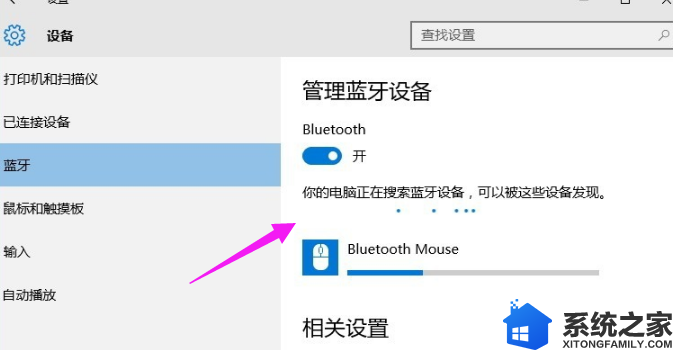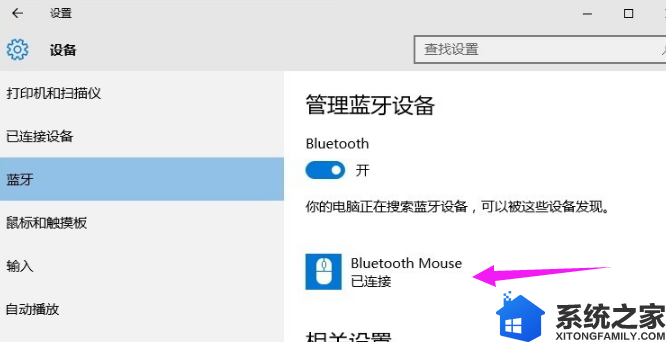如今电脑在各行各业都扮演这举足轻重的角色,我们的生活也越来越离不开网络,离不开电脑。操控电脑的鼠标可以分为有线和无线,它们都有各自的优点,在不同的场景下使用。最近,有小伙伴新买了无线鼠标,想知道在win10系统下如何使用它,今天我们就来聊一聊怎么在win10系统下安装配置无线鼠标。
1、右击蓝牙图标,出现菜单,选择添加设备;
2、跳转到系统添加页面;
3、系统开始自动搜索周围打开的可见蓝牙设备,这时把蓝牙鼠标的右键左键中键(就是滚轮)同时按下5s以上,几十秒左右系统就会出现鼠标设备,表明已经搜索到鼠标;
4、点击鼠标,右边出现配对字样,点击配对;
5、出现需要输入配对码,默认为0000,点击“下一步”;
6、蓝牙鼠标配对中;
7、配对完成,显示已连接,蓝牙鼠标可以使用了!
以上就是在win10系统下安装配置无线鼠标的详细过程,相信经过以上步骤的实施,你就可以在你的win10电脑上愉快的使用无线鼠标啦。